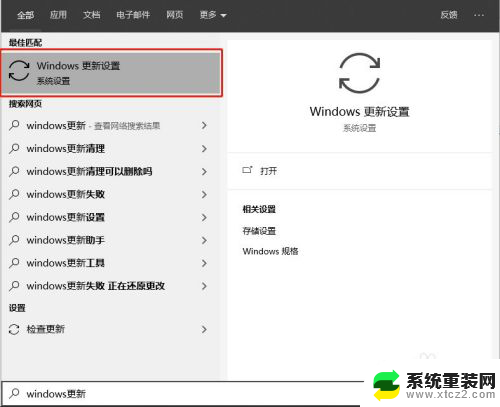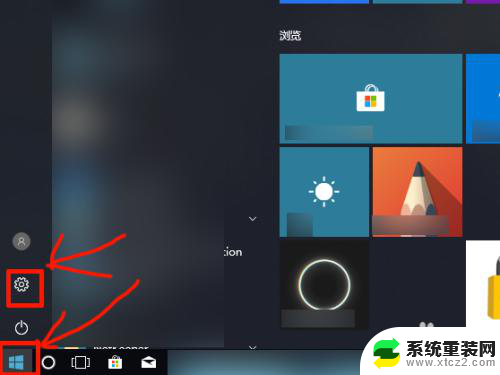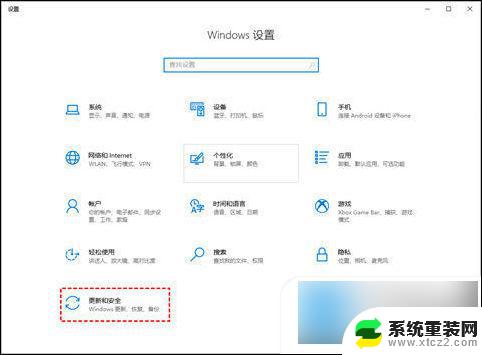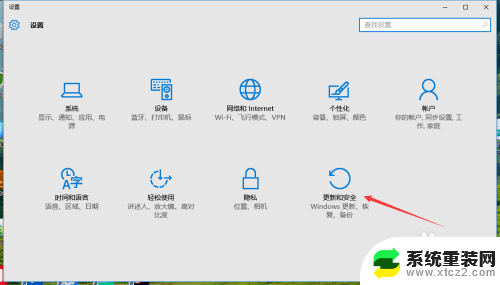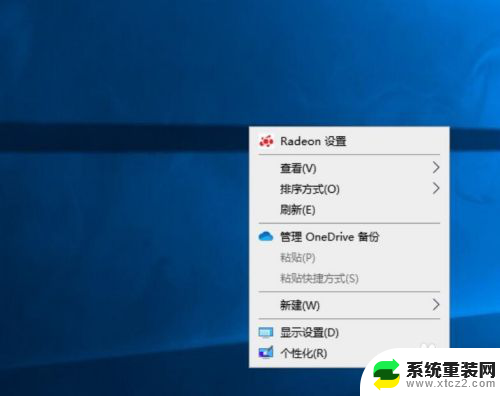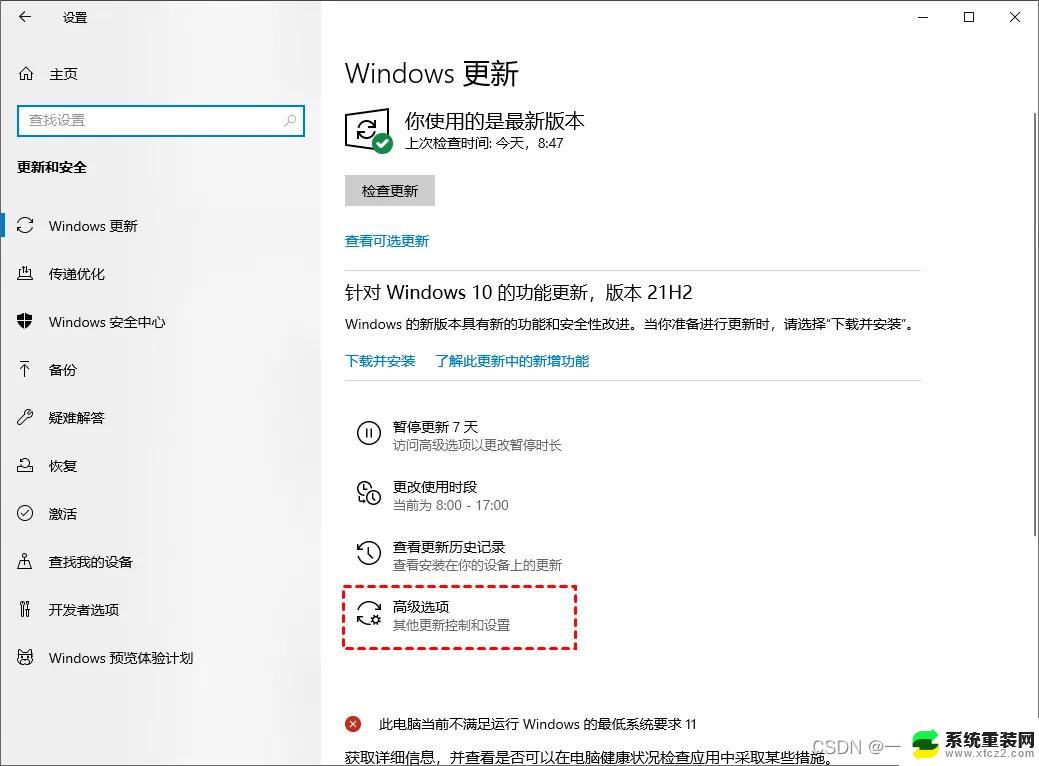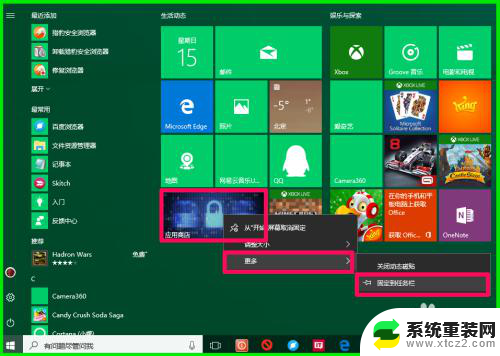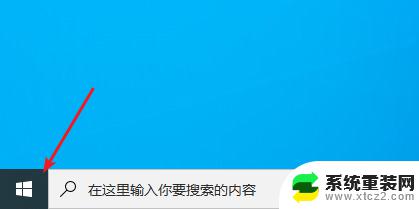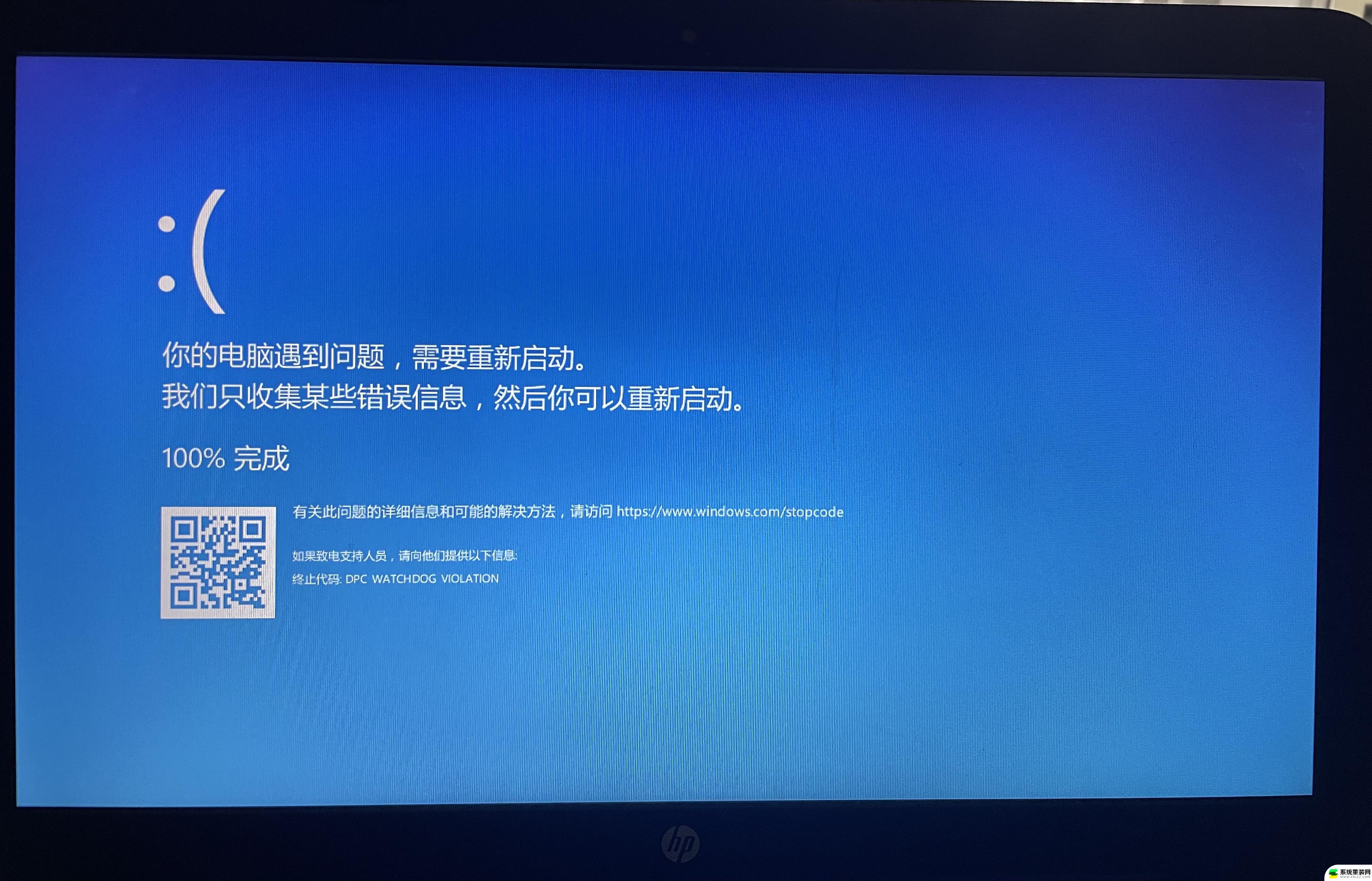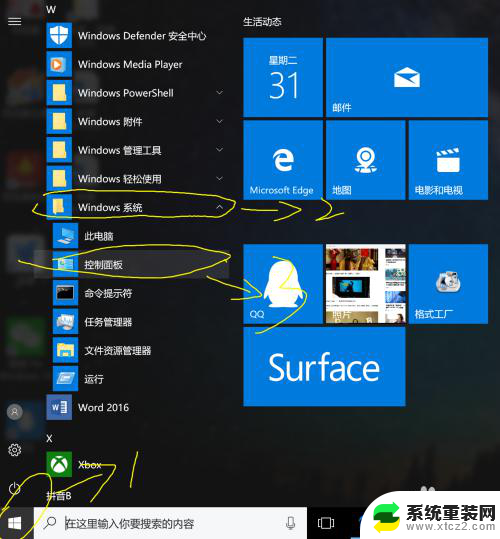windows10怎么更新微信 电脑微信最新版本怎么更新
Windows10系统下更新微信非常简单,只需要打开微信应用,点击右上角的设置按钮,然后选择检查更新即可,系统会自动检测是否有新版本,如果有的话就会提示更新,用户只需要按照提示操作即可完成更新。电脑微信的最新版本更新也是同样的步骤,保持微信应用的更新是非常重要的,可以获得更好的用户体验和更多的功能。
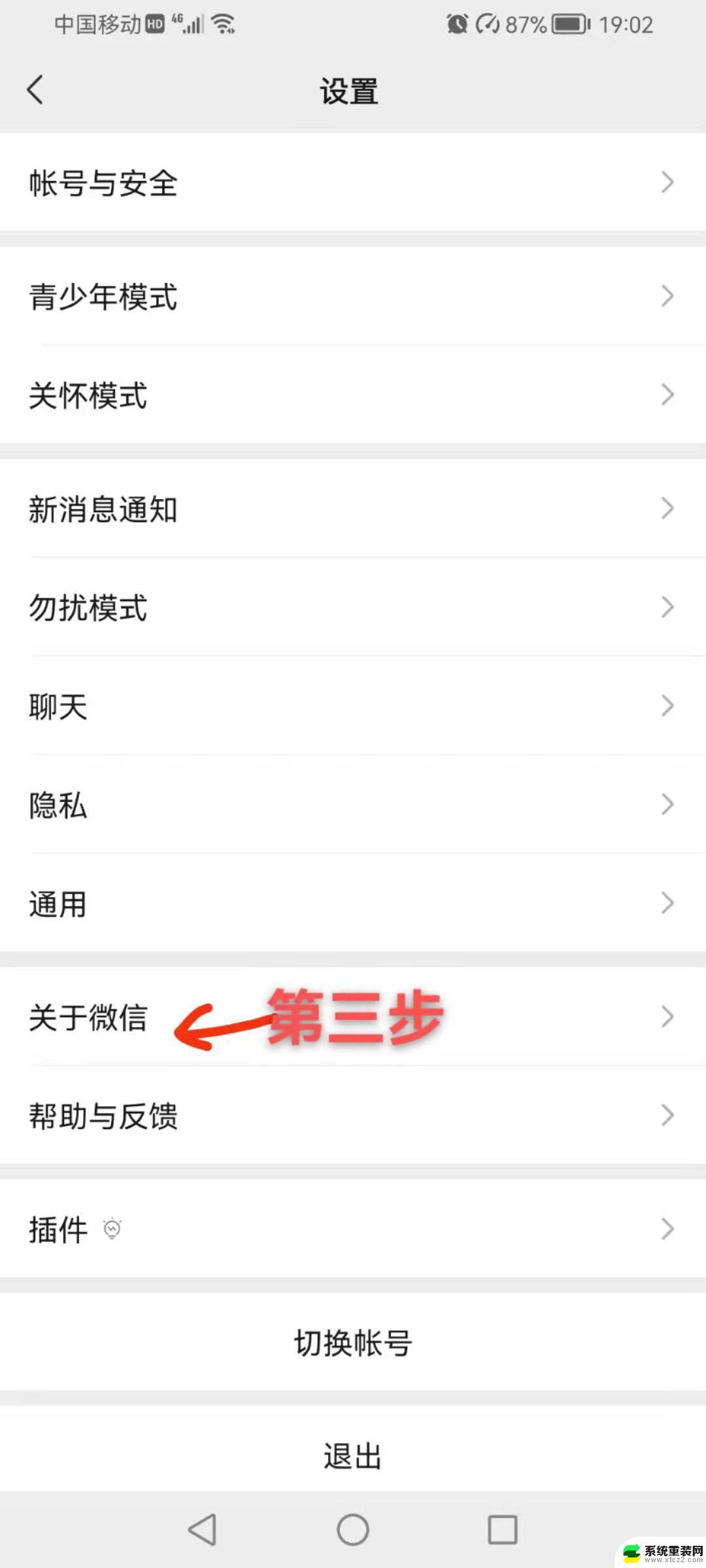
### 1. 在线自动更新
在线自动更新是最简单快捷的方式。首先,打开微信电脑客户端,点击左下角的菜单图标(通常是三条横杠),选择“设置”选项。在设置菜单中,找到“关于微信”或“版本信息”一栏。点击“检查更新”按钮,系统将自动检测是否有新版本。如果存在新版本,微信会自动下载并提示您安装更新。只需按照提示完成安装过程,即可成功更新到最新版本。
### 2. 官网下载更新
如果您喜欢手动操作或希望获取最新版本的安装包,可以前往微信官方网站进行下载。在官网首页或下载专区,找到电脑版微信的下载页面,选择适合您电脑系统的版本进行下载。下载完成后,关闭正在运行的微信客户端,运行下载的安装包,并按照提示完成安装过程。这种方法可以确保您获得的是微信官方发布的最新版本。
### 3. 应用商店或软件管理工具更新
除了以上两种方法,您还可以通过应用商店或软件管理工具来更新微信。在应用商店中搜索微信,找到软件后点击“更新”按钮即可。如果使用软件管理工具(如360软件管家、腾讯电脑管家等),则可以在工具中搜索微信。选择“更新”或“升级”选项进行更新。这些工具通常会自动检测并提示您更新软件,方便快捷。
### 注意事项
- 在更新前,请确保网络连接稳定,避免更新过程中因网络问题导致更新失败。
- 更新过程中,请按照提示操作,不要随意中断更新过程。
- 更新后,请检查微信的各项功能是否正常,如有问题可尝试重启微信或联系微信客服寻求帮助。
以上就是windows10怎么更新微信的全部内容,有需要的用户就可以根据小编的步骤进行操作了,希望能够对大家有所帮助。